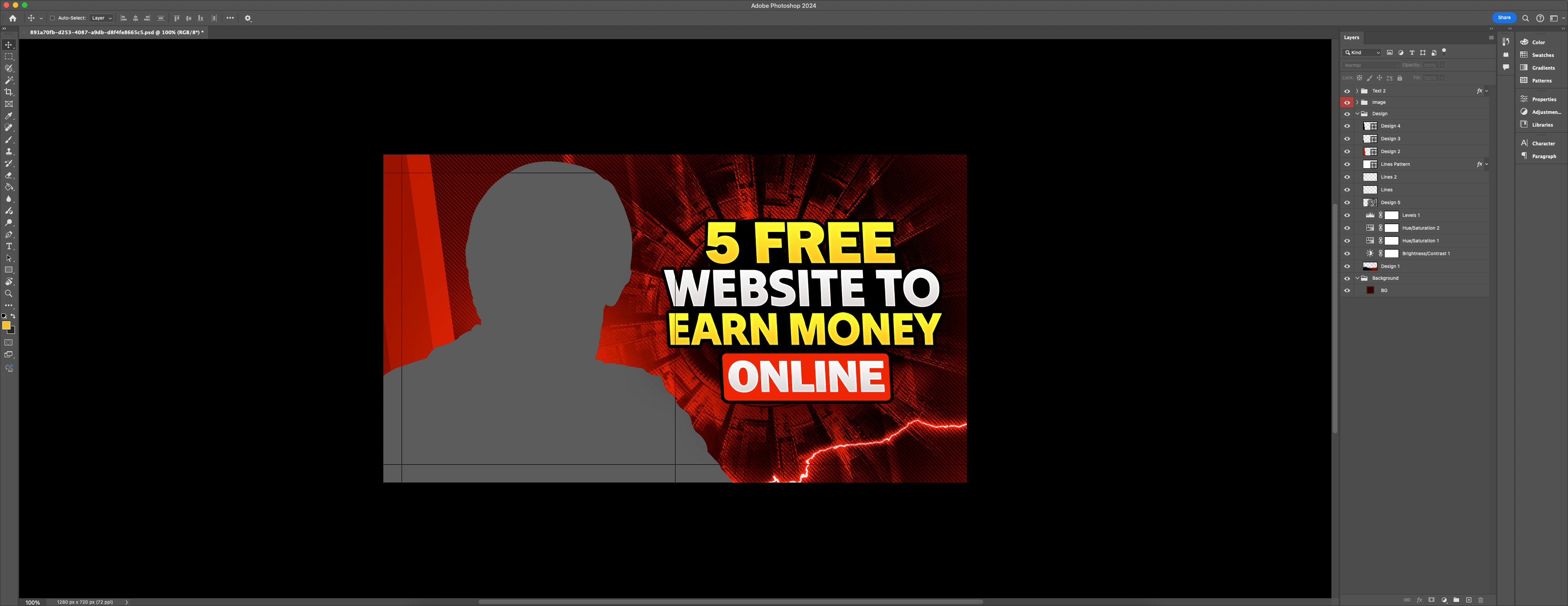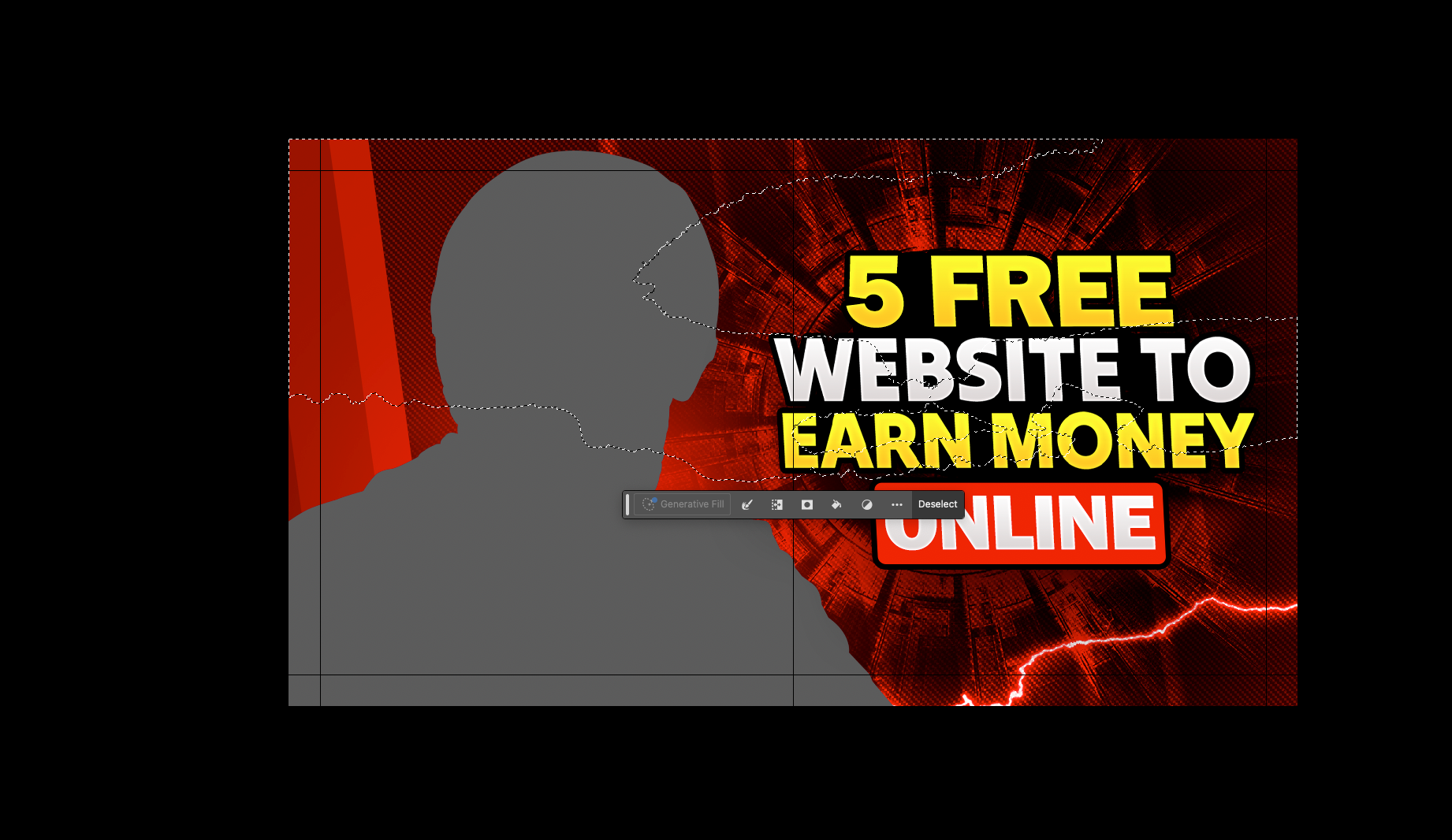Коли дедлайни насуваються грозовою хмарою, а менеджери та клієнти постійно підганяють, важливо, щоб робочий процес у Photoshop був максимально швидким і зручним. Чим менше часу ви витрачаєте на рутинні операції, тим більше часу залишається на творчість. Нижче наведено набір перевірених прийомів, які допоможуть вам прискорити повсякденні дії в Adobe Photoshop (починаючи з версії CS3 і вище). Всі команди наведені з урахуванням оригінальних комбінацій клавіш.
Вставка за координатами джерела
Комбінація клавіш: Ctrl + Shift + V
Коли ви копіюєте об'єкти між файлами, вам не доведеться вирівнювати їх на око. Просто скористайтеся цією комбінацією, і вставку буде виконано з точним вирівнюванням щодо вихідного документа. Швидко, точно, без танців пікселів і ризику помилок вручну.
Миттєве об'єднання шарів у групу
Комбінація клавіш: Ctrl + G.
Працювати з шарами стає набагато простіше, якщо ви заздалегідь впорядкуєте їх. Особливо, якщо у вас проект з десятками або сотнями шарів. Ви вибираєте потрібні елементи, натискаєте Ctrl + G, і вони миттєво збираються в одну акуратну групу. Простий спосіб зберегти структуру, не потонувши в хаосі.
Точний вибір на основі форми шару
Ключі: утримуючи клавішу Alt, клацніть на мініатюрі шару. Чудовий трюк для створення масок або роботи з об'єктами неправильної форми. Утримуючи клавішу Alt, наведіть курсор на мініатюру потрібного шару, клацніть - і Photoshop автоматично перетворить контур об'єкта в активну область виділення. Додайте Shift, щоб об'єднати кілька таких фігур. Зручно, швидко, надійно.
Власний ярлик для накладання шарів
Прямого ярлика немає, але ви можете його налаштувати
Якщо ви часто залазите в Параметри змішування налаштувань, створіть для цього власну комбінацію клавіш за допомогою Редагування → Комбінації клавіш. Це не входить до стандартного набору, але пара хвилин на його налаштування - і ви заощадите години в довгостроковій перспективі. Особливо корисно для дизайнерів, які працюють з ефектами накладання.
Маніпулювання шарами в стеку
Ключі:
- Ctrl + ] / Ctrl + [ - перемістити шар вгору/вниз
- Ctrl + Shift + ] / Ctrl + Shift + [ - підняти догори / опустити донизу.
Шари у Photoshop схожі на поверхи: важливо, хто над ким знаходиться. Щоб швидко змінити порядок, не перетягуйте мишею - просто використовуйте ці комбінації. Навігація стеком стає миттєвою
Кожна з цих дій - дрібниця. Але якщо врахувати, як часто ми повторюємо їх протягом дня, то економія часу очевидна. Чим автоматичніші базові операції - тим більше свободи для творчості. Прискорювати. Оптимізуйте. Працюйте розумніше.